Как копировать ссылку в вк
Главная » Вк » Как копировать ссылку в вк
Как скопировать адрес ссылки
С этой проблемой сталкиваются, в основном, новички. Некоторые из них, даже умудряются вручную прописать адрес ссылки.
Это может быть и спасёт, если ссылка будет короткой, а вот если там будет несколько десятков символов, то тут уже придётся потратить немало времени и сил.
К тому же иногда даже не знаешь откуда брать определённый символ.
Поэтому, чтобы не «изобретать велосипед», прибегнем к простому решению копирования ссылки.
Для того, чтобы копировать ссылку, достаточно проделать всем известные шаги и действия. Итак, для этого, мы проделываем следующие простые действия:
- Наводим указатель мыши на ссылку.
- Нажимаем на правую кнопку мыши.
- В появившемся меню, выбираем «Копировать адрес ссылки», «Копировать ссылку», или просто «Копировать». Для этого, мы наводим указатель мыши на нужный нам пункт и нажимаем левую кнопку.

После этих действий, ничего заметного не происходит, однако наша ссылка находится в буфере обмена компьютера.
Другими словами, компьютер (за вас) набрал все эти символы в своей памяти и хранит эту информацию до востребования.
А как же мы можем этим воспользоваться? Очень просто!
Мы должны вставить куда-нибудь, то, что он скопировал и хранит в своих «мозгах».
Это могут быть разнообразные места. Например, в новой вкладке браузера, которым вы пользуетесь.
Соответственно, нужно проделать те же действия
- Наводим указатель мыши на адресную строку.
- Нажимаем на правую кнопку мыши.
- В появившемся меню, выбираем «Вставить» или «Вставить и перейти». И также наводим указатель мыши на нужный нам пункт и нажимаем левую кнопку.
Если вы выбрали пункт «Вставить и перейти», то вам даже не придётся нажимать клавишу Enter. Нужная страница откроется автоматически.
Можно вставить эту скопированную ссылку в документ Microsoft Word.
Алгоритм действий остаётся таким же, как и в описанных выше случаях.
А после полученного результата, эту ссылку можно сделать даже гиперссылкой в самом документе.
При нажатии на неё, тоже можно будет перейти на нужную вам страницу в интернете.
Надеюсь, вы понимаете, что это возможно только в том случае, когда у вас активное интернет-соединение.
Безусловно, ссылку можно таким же образом отправить вашему другу по электронной почте.
Также, в обычном сообщении в любой социальной сети: ВКонтакте, Одноклассники, Twitter, Instagram, LiveJournal, Google+, Facebook и множество других.
Думаю, что каждый из вас найдёт еще множество способов применения этого простого действия.
Как скопировать ссылку?
Все мы когда-то были новичками. Все мы когда-то в первый раз сели за компьютер. Были времена, когда мы даже не знали, как скопировать ссылку. Тем не менее, сегодняшние новички задают этот вопрос снова и снова. Так для чего вообще нужно копировать ссылку? Разберем чуть подробнее этот вопрос в нашей статье.
Нередко бывает необходимо скопировать ссылку, на какой-нибудь текстовый документ или красивую картинку в буфер обмена. Например, для того, чтобы открыть её в другом браузере или вставить в сообщение и отправить её своим друзьям. Вы сможете узнать, как скопировать ссылку в одноклассниках, проделав нехитрые действия предложенные ниже.
- Подведите курсор мыши к выбранной ссылке. При этом ссылка должна выделиться темным цветом. Кликните правой кнопкой на мышке и в выпадающем меню выберите «Копировать адрес ссылки». Все! Ваша ссылка уже находится в буфере обмена.
- Можно поступить следующим образом. Просто нажмите на ссылку и подождите пока загрузиться соответствующая страничка. После чего, выделите её в адресной строке браузера мышкой с зажатой левой кнопкой. Далее кликните правой кнопкой и выберите «Копировать».
- Если вам нужно скопировать ссылку на картинку. Кликаем правой кнопкой по картинке и выбираем «Копировать URL картинки». Или же кликаем правой кнопкой, выбираем «Открыть картинку в новой вкладке», переходим на вкладку с картинкой и копируем ссылку в адресной строке.
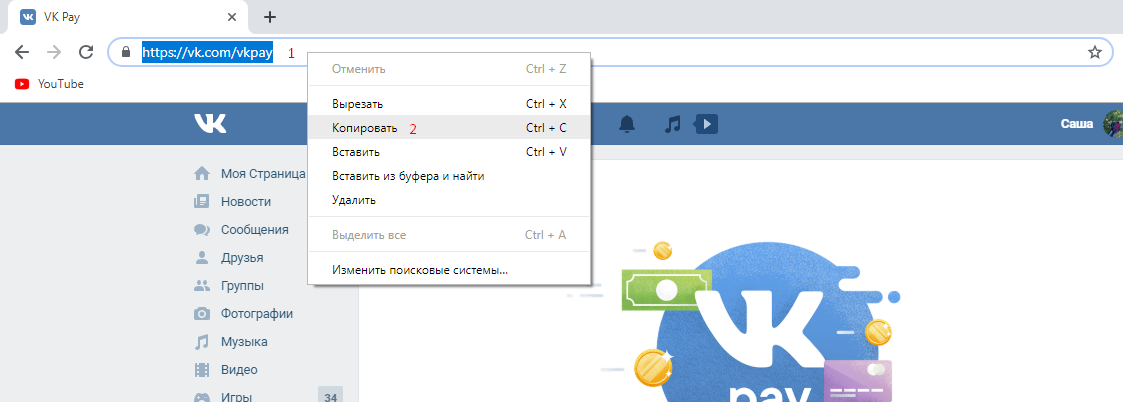
- Если почему-то не работает правая кнопка мыши, возвращаемся к пункту 2, но вместо вызова контекстного меню, нажимаем сочетание клавиш «Ctrl+C». Эта ссылка так же окажется в буфере обмена.
Теперь вы знаете, как скопировать ссылку в буфер обмена. Если ещё не сказали про то, как скопировать ссылку В Контакте, то поверьте, это делается таким же образом, как приведённые примеры выше. Мало того, эти приемы работают в различных браузерах аналогичным образом!
Как скопировать ссылку комментария Вконтакте
Иногда возникает ситуация, когда необходимо поделиться комментарием, оставленным на какой-нибудь записи В Контакте.Сделать это достаточно просто, нужно всего лишь скопировать ссылку комментария Вконтакте и можно спокойно пересылать её.Ссылка на комментарий Вконтакте
1. Находим комментарий и правой клавишей мыши нажимаем на время публикации.
2. Теперь копируем адрес ссылки (url) комментария.
Ссылка на комментарий Вконтакте готова и её можно распространять.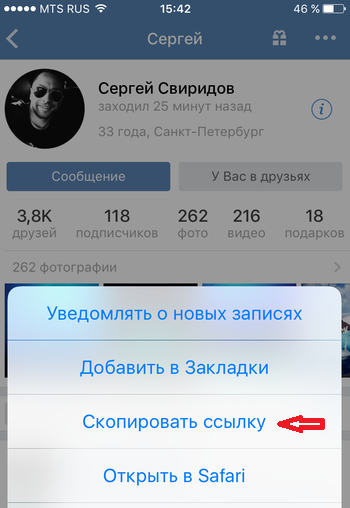
Теперь, при переходе по ссылке, можно увидеть комментарий. Изменить комментарий В Контакте можно в течение 24 часов после его написания.
Как скопировать ссылку в Яндекс Браузере на компьютере и телефоне
Функции «Вырезать», «Копировать», «Вставить» одни из самых часто используемых в ПК. Знание, как скопировать ссылку в Яндекс Браузере поможет, когда вам на почту приходит письмо для подтверждения регистрации, в котором нужно перейти по ссылке для активации профиля, но она не активна. Внизу есть примечание, «Если ссылка неактивна, то скопируйте ее в адресную строку браузера». Часто этот простой шаг ставит неопытных пользователей в тупик.
Внизу есть примечание, «Если ссылка неактивна, то скопируйте ее в адресную строку браузера». Часто этот простой шаг ставит неопытных пользователей в тупик.
Содержание
- Как скопировать ссылку
- Как скопировать URL изображения
- Как скопировать ссылку в Яндекс.Браузере на смартфоне
Как скопировать ссылку
Некоторые неопытные пользователи пытаются писать вручную URL-сайта, но все намного проще и решается задача в пару кликов. Если адрес короткий, например vk.com, то это не проблема, но вот с адресами в несколько десятков символов перепечатать полностью URL и не ошибиться крайне сложно. К тому же многих символов, используемых в URL на стандартной клавиатуре, может не оказаться или для их активации нужно знать, какая должна быть раскладка и комбинация клавиш. Чтобы сохранить в буфер обмена любой элемент используйте комбинацию Ctrl + C. Внешне это не заметно, но в буфере обмена он остаётся пока вы не сохраните туда другой элемент или не перезагрузите ПК.
Пошаговая инструкция:
- Поставьте указатель мыши в начало адреса сайта. Зажмите левую клавишу мыши и тяните её по направлению вправо. Он должен быть выделен синим цветом. Отпустите курсор, на синем фоне выделенного текста ссылки выполните правый клик мыши и выберите «Копировать» или нажмите Ctrl + C.
- Если адрес активный (имеет голубой или фиолетовый цвет), а при наведении на него курсором в нижней части экрана появляется полный текст, то не нажимая на него выполните правый клик мыши и в контекстном меню выберите «Копировать». Если это гиперссылка, то чтобы скопировать сам адрес, а не текст выполняем правый клик и выбираем «Копировать адрес ссылки».
- Откройте новую вкладку в Яндекс.Браузере. Поставьте курсор в поле умной строки. Дальше, чтобы вставить из буфера обмена (куда мы сохранили фрагмент) можно воспользоваться также контекстным меню или горячей клавишей.
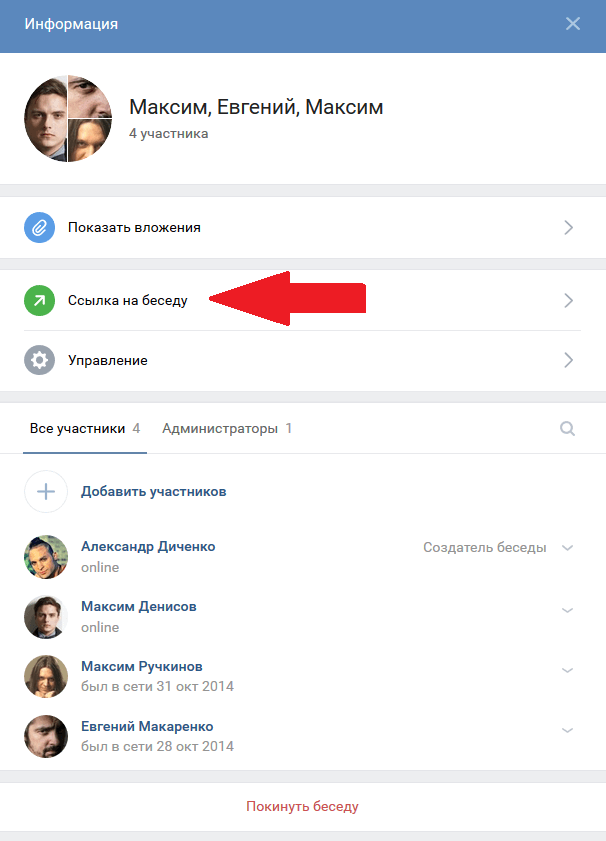
- Если нужно скопировать адрес сайта или изображения из умной строки браузера, ставим курсор в любом месте умной строки, текст автоматически выделяется синим фоном. Если дважды кликнуть, то выделение снимается и можно выделить не весь адрес, а его часть. Для выделения всего текста ставим курсор в любом месте адресной строки и выполняем правый клик мыши. В контекстном меню выбираем
Как скопировать URL изображения
Многие пользователи не знают, как скопировать URL картинки в Яндекс Браузере, например, чтобы открыть эту картинку в коллекции Яндекс.Картинки.
- Найдите интересующее изображение.
- Выполните на картинке правый клик мыши и в контекстном меню выберите «Копировать адрес изображения».
Вот так просто. Далее этот URL можно вставить в умную строку обозревателя и открыть изображение в новой вкладке.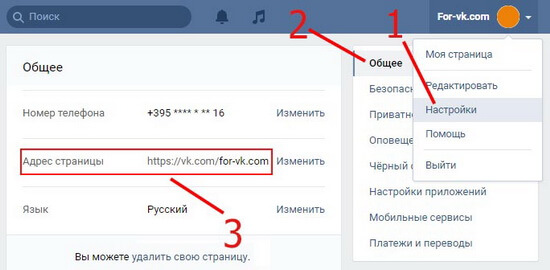
Как скопировать ссылку в Яндекс.Браузере на смартфоне
В мобильном Яндекс.Браузере скопировать ссылку можно двумя способами:
Ссылка в адресной строке:
- Перейдите на интересующий сайт, адрес, которого нужно сохранить.
- Тапните по адресу в умной строке (нажмите один раз) — текст должен быть выделен синим фоном.
- Над умной строкой появятся кнопки «Копировать», «Выделить», «Поделиться» — нажимаем «Копировать» и дальше этот адрес можно вставить в другой вкладке или отправить сообщением.
Ссылка на сайте:
- Если необходимо скопировать какую-то ссылку на самом сайте — выполняем длинный там по этой ссылке пока не появится окно с пунктами меню.
- Выбираем здесь «Копировать ссылку».
- Если это изображение, например, в Яндекс.Картинках, также выполняем на изображении длинный тап и при появлении контекстного меню выбираем «Копировать ссылку на изображение».
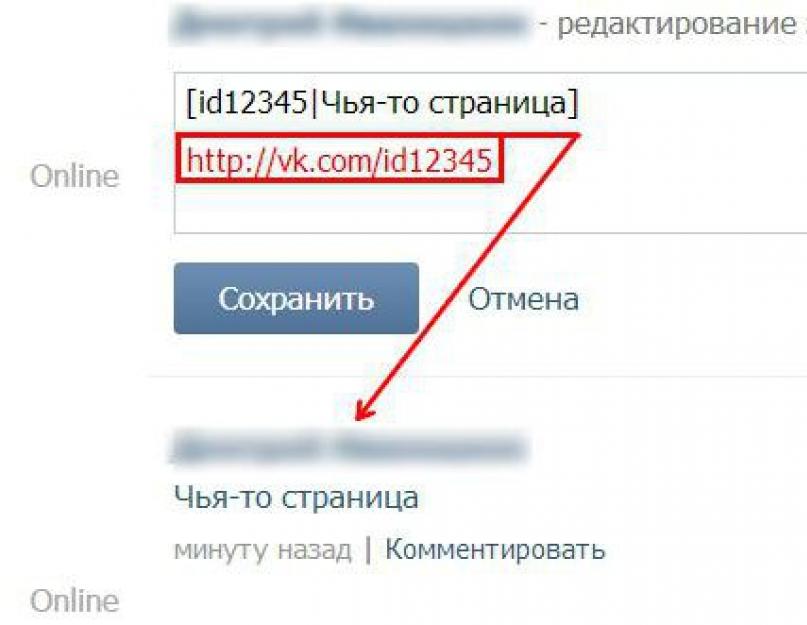
На сайтах есть кнопки — пункты меню для перехода на другие страницы данного сайта, длинный тап по этой кнопке открывает такое же меню в вариантами выбора действий.
ВК Люксы | Высококлассные Офисы в аренду в Newport Beach
Свиток
ОФИСНОЕ ПОМЕЩЕНИЕ «ВСЕ ВКЛЮЧЕНО» В НЬЮПОРТ-БИЧ
Посмотреть в полном размере
Посмотреть в полном размере
Посмотреть в полном размере
Посмотреть в полном размере
Посмотреть в полном размере
Посмотреть в полном размере
Посмотреть в полном размере
Посмотреть в полном размере
Посмотреть в полном размере
Посмотреть в полном размере
У НАС ЕСТЬ ЧТО-ТО ДЛЯ КАЖДОГО
ДЛЯ СТАРТАПОВ ОБЪЕДИНИТЕ СВОЙ БИЗНЕС С СООБЩЕСТВОМ ЕДИНИЦ, КОТОРОЕ СОДЕЙСТВУЕТ ИННОВАЦИЯМ И ПРОИЗВОДИТЕЛЬНОСТИ. НАШИ ПОЛНОСТЬЮ меблированные, оснащенные технологиями, готовые к заселению офисные помещения предназначены для того, чтобы ПОЗВОЛИТЬ ВАШЕМУ бизнесу делать то, что он делает лучше всего.
НАШИ ПОЛНОСТЬЮ меблированные, оснащенные технологиями, готовые к заселению офисные помещения предназначены для того, чтобы ПОЗВОЛИТЬ ВАШЕМУ бизнесу делать то, что он делает лучше всего.
Почему VK SUITES для стартапов:
ДОЛЯ СТОИМОСТИ ТРАДИЦИОННОГО ОФИСНОГО ПОМЕЩЕНИЯ
ВЫГОДНЫЕ ЦЕНЫ
Офисные апартаменты с мебелью
ГИБКОСТЬ, СООТВЕТСТВУЮЩАЯ ВАШИМ ПОТРЕБНОСТЯМ
ДОСТУП К ЕЖЕМЕСЯЧНОЙ КОНФЕРЕНЦИИ Часы работы
ОДИН ПРОСТОЙ И ГИБКИЙ ДОГОВОР
Создайте свой новый штаб-квартиру или вспомогательный офис в одном из наших гибких наборов частных офисов, разработанных для обеспечения ПРОФЕССИОНАЛЬНОЙ офисной СРЕТЫ. Присоединяйтесь к сообществу профессионалов-единомышленников, у которых есть офисные помещения для удовлетворения ваших потребностей по мере расширения вашего бизнеса.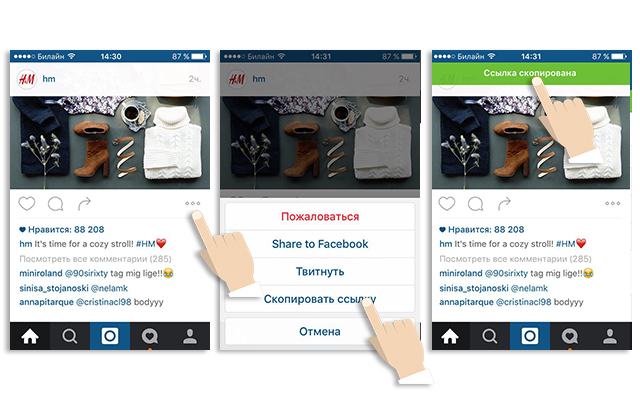
Почему VK SUITES для малого и среднего бизнеса:
Доля стоимости традиционного арендуемого офисного помещения
Меблированные офисные пакеты
Отдельные кабинеты для вашей команды
Доступ к ежемесячному конференц-залу Часы работы
Безопасная, ВЫСОКОСКОРОСТНАЯ сеть передачи данных
Управление на месте и КОНСЬЕРЖ-РЕЦЕПЦИЯ
Все по цене
VK SUITES ПРЕДЛАГАЕТ ГИБКИЕ, ПРОСТОРНЫЕ ОТДЕЛЬНЫЕ ОФИСЫ, ИНДИВИДУАЛЬНО ОБОРУДОВАННЫЕ С ВЫСОКОКАЧЕСТВЕННОЙ ОТДЕЛКОЙ, ПОЗВОЛЯЮЩИЕ РАЗВИВАЮЩИМСЯ КОМПАНИЯМ ПОДДЕРЖАТЬ ПРОДУКТИВНУЮ РАБОЧУЮ СРЕДУ. ПЛЮС, получите годовое членство в торговой палате Ньюпорт-Бич с арендой на один год.
Бесплатный кофе и эспрессо
Бесплатные закуски и фрукты
Бесплатная гостевая парковка Подтверждение
Высокоскоростная сеть передачи данных
Высокоскоростной Wi-Fi
Ежемесячные часы работы конференц-зала
Обработка почты и посылок
стойка консьержа
две кухни
Охраняемая парковка
РЯДОМ СО ВСЕМ, ЧТО ВАМ НЕОБХОДИМО
Элегантное, высококлассное офисное помещение, расположенное в центре Ньюпорта, с мгновенным доступом к автострадам 405, 55 и 73. ВСЕГО В МИНУТАХ ОТ ОСТРОВА МОДЫ И ТОРГОВЫХ ЦЕНТРОВ DISTRICT, И аэропорта Джона Уэйна.
ВСЕГО В МИНУТАХ ОТ ОСТРОВА МОДЫ И ТОРГОВЫХ ЦЕНТРОВ DISTRICT, И аэропорта Джона Уэйна.
Vk Suites находится рядом с клубом «Пасифик» и в нескольких минутах ходьбы от нескольких первоклассных удобств, таких как банки, рестораны, отели и фитнес-центры.
Узнать больше
4343 Фон Карман Авеню • Ньюпорт Бич • 92660
ПЛАНИРОВАНИЕ ТУРА
МЫ ЛЮБИМ С ВАМИ РАБОТАТЬ
НАШЕ СООБЩЕСТВО ДЕЛАЕТ ВЕЛИКИЕ ДЕЛА
save vk — Googlesuche
AlleVideosBilderBücherMapsNewsShopping
suchoptionen
Tipp: Begrenze diesuche auf deutschsprachige Ergebnisse. Du kannst deinesuchsprache in den Einstellungen ändern.
Einfach Загрузка видео и музыки ВК — Savefrom.net
de.savefrom. net › 7-so-laden-Sie-Musik-Videos-Fotos-von-vk-herunter-17
net › 7-so-laden-Sie-Musik-Videos-Fotos-von-vk-herunter-17
С SaveFrom.net содержит видео, музыку и фотографии из VK.com. Nutzen dazu einfach das praktische Add-on SaveFrom.net Helper для браузера.
Скачать Vk Audio & Videos — PasteDownload
pastedownload.com › vk-downloader
vor 4 Tagen · Лучший бесплатный онлайн-загрузчик видео ВКонтакте (как публичное, так и приватное видео). Скачивайте и сохраняйте видео ВК бесплатно без ограничения скорости.
Загрузчик видео ВКонтакте онлайн — MP3, MP4, HD!
www.downloadvideosfrom.com › VK
Перейдите к видео ВКонтакте, которое хотите скачать. Скопируйте URL-адрес видео и вставьте его в поле на этой странице. Выберите между загрузкой видео в обычном качестве (MP4), …
Онлайн-загрузчик видео ВКонтакте бесплатно Mp4 — GiveFastLink
givefastlink.com › vk-video-downloader
1- Скопируйте URL-адрес видео ВКонтакте. Просмотрите и найдите видео ВКонтакте, которое хотите скачать. · 2- Вставьте URL-адрес видео ВКонтакте · 3- Загрузите лучшее качество и сохраните его!
· 2- Вставьте URL-адрес видео ВКонтакте · 3- Загрузите лучшее качество и сохраните его!
Онлайн-загрузчик видео ВКонтакте для MP4 и MP3 Бесплатно
fastsavenow.com › vk-video-downloader
Скачивайте и сохраняйте видео из ВКонтакте (ВКонтакте) с помощью нашего лучшего онлайн-загрузчика видео ВКонтакте. Бесплатно конвертируйте видео в форматы MP4 и MP3.
VK Video Downloader — Скачать видео с ВКонтакте в высоком качестве!
www.vkdownload.one
VKDownload.one ищет все доступные загрузки и показывает их вам. Щелкните правой кнопкой мыши ссылку для скачивания и выберите Сохранить как / Загрузить, чтобы сохранить видео в …
VK Video Downloader — ВКонтакте MP4 и MP3 — SteptoDown
steptodown.com › vk-video-downloader
Сохраняет ли этот сайт видео, которые я выбираю для загрузки? … Наши условия конфиденциальности очень просты. Инструмент для загрузки видео из ВКонтакте служит мостом между ..

